在日常使用电脑时,我们可能会遇到电脑显示接收错误自动启动的问题,这给我们的使用体验带来了很大的困扰。本文将为大家介绍一些解决该问题的方法,帮助大家重新...
2025-09-02 185 电脑
随着Windows10系统的推广,许多人选择升级到最新的操作系统。然而,仍有一部分用户偏爱使用Windows7系统,特别是对于一些老旧的电脑来说。在这篇文章中,我们将专门针对HP品牌电脑无法安装Win7系统的问题进行讲解,并提供详细的教程和解决方案,帮助你顺利完成安装。

一、检查电脑硬件兼容性
1.确认电脑型号和配置是否支持Win7系统安装
-通过查阅HP官方网站或者设备手册,确认你的HP电脑是否支持安装Win7系统。

-如果不确定自己电脑的型号和配置,可以通过打开“设备管理器”查看硬件信息。
二、更新BIOS版本
2.检查并更新电脑的BIOS版本
-访问HP官方网站,在支持页面搜索你的电脑型号。

-下载最新的BIOS更新程序,并按照说明进行更新。
三、设置启动顺序
3.进入BIOS设置界面
-在开机时按下“F10”或“ESC”键,进入BIOS设置界面。
4.设置启动顺序
-在BIOS设置界面中,找到“Boot”或“启动”选项。
-将启动顺序调整为先从光驱或USB设备启动。
五、选择安装方式
5.准备Windows7安装光盘或USB启动盘
-根据你的需求准备一个合适的Windows7安装介质。
6.插入安装介质并重启电脑
-将Windows7安装光盘插入光驱,或连接USB启动盘。
-重启电脑,并按下任意键进入安装界面。
七、解决驱动问题
7.安装缺失的驱动程序
-在Windows7安装界面中,选择“自定义安装”选项。
-在选择安装目标的界面,点击“加载驱动程序”,并插入包含HP电脑所需驱动的U盘或光盘。
8.找到并安装正确的驱动程序
-根据HP官方网站提供的驱动下载页,找到适用于Win7系统的驱动程序,并进行安装。
九、检查硬盘分区
9.检查硬盘分区情况
-在安装界面中,选择“自定义安装”选项。
-点击“高级”,进入硬盘分区界面。
10.删除或重新创建分区
-如果发现硬盘上已经存在分区,可以选择删除现有分区并重新创建。
十一、修复引导记录
11.使用命令提示符修复引导记录
-在安装界面中,选择“修复电脑”选项。
-选择“命令提示符”,进入修复界面。
12.输入修复命令
-使用命令提示符输入以下命令并按下回车:
bootrec/fixmbr
bootrec/fixboot
bootrec/rebuildbcd
十三、重新安装系统
13.重新进行Windows7安装
-在安装界面中,选择“自定义安装”选项。
-选择硬盘分区并进行格式化,然后点击“下一步”开始安装。
14.完成系统安装
-耐心等待系统安装完成,并按照提示进行后续设置。
通过本文所述的详细教程和解决方案,你可以解决HP电脑无法安装Win7系统的问题。在整个过程中,我们提供了从检查硬件兼容性到BIOS更新、设置启动顺序、选择安装方式、解决驱动问题、检查硬盘分区、修复引导记录等一系列步骤和操作指南。希望本文对你成功安装Win7系统有所帮助。
标签: 电脑
相关文章

在日常使用电脑时,我们可能会遇到电脑显示接收错误自动启动的问题,这给我们的使用体验带来了很大的困扰。本文将为大家介绍一些解决该问题的方法,帮助大家重新...
2025-09-02 185 电脑

当我们更换电脑的网线时,有时会遇到电脑出现错误的情况。这些错误可能是网络连接问题,也可能是硬件或软件问题。本文将为大家介绍一些解决电脑更换网线后出现错...
2025-09-02 158 电脑

Win7作为一款广泛应用的操作系统,偶尔也会遇到显示ID错误的问题。这个问题可能会导致用户无法正常使用电脑,因此需要寻找有效的解决方法。本文将介绍一些...
2025-09-01 153 电脑

在使用电脑时,我们有时需要更改IP地址以满足特定网络需求,但在进行此操作时可能会出现错误。本文将介绍一些常见的IP错误,并提供解决方案。 1.网...
2025-08-30 208 电脑

在编写和运行代码过程中,我们经常会遇到各种各样的错误。其中,电脑打印代码错误是一个常见的问题。当我们的代码无法正常打印输出时,可能会遇到各种困扰和挫败...
2025-08-28 118 电脑
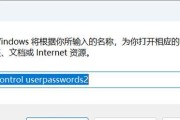
在使用电脑时,我们经常会遇到登录时密码错误的情况。这不仅浪费了我们的时间,还给我们带来了一些困扰。本文将介绍如何解决电脑登录密码错误的问题,帮助读者快...
2025-08-27 135 电脑
最新评论